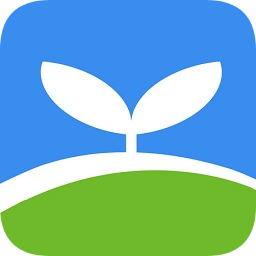该ISO镜像为微软最新发布的Windows10 2109 21H2 ISO官方镜像。
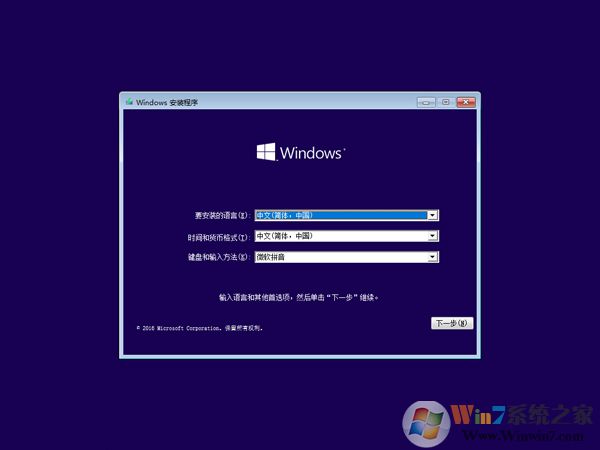
Win10系统载图1

网盘下载地址:
链接:https://pan.baidu.com/s/1OXeXvAm77STH4kPmo7_sMA?pwd=147y
提取码:147y
提取码:147y
下载地址:
Windows 10 (consumer editions), version 2004 (x64) - DVD (Chinese-Simplified)(64位)
文件名:cn_windows_10_consumer_editions_version_2004_x64_dvd_8f05241d.iso
SHA1:cf1e64128585b6ddf7cc53d91758d7b0f836b863
文件大小:4.57GB
发布时间:2019-04-19
点击下载下载地址:(使用迅雷或电骡)
Windows10安装教程:
1、先用该ISO镜像制作一个U盘安装盘:Win10原版 U盘安装盘制作教程
2、插扩电脑,然后从U盘启动,如何设置u盘启动? 出现菜单选项后,选择“Boot Menu”启动菜单回车,选择USB项回车启动开始安装系统;
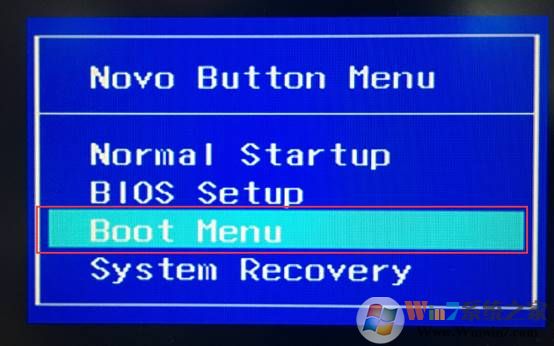
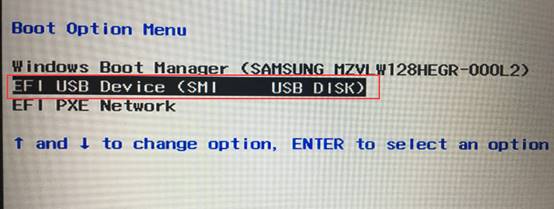
3、安装系统过程(输入密钥步骤跳过即可,系统版本选择Win10家庭版安装,如电脑预装Win10家庭中文版一般联网自动激活,安装非预装的系统版本请联系微软购买激活密钥):
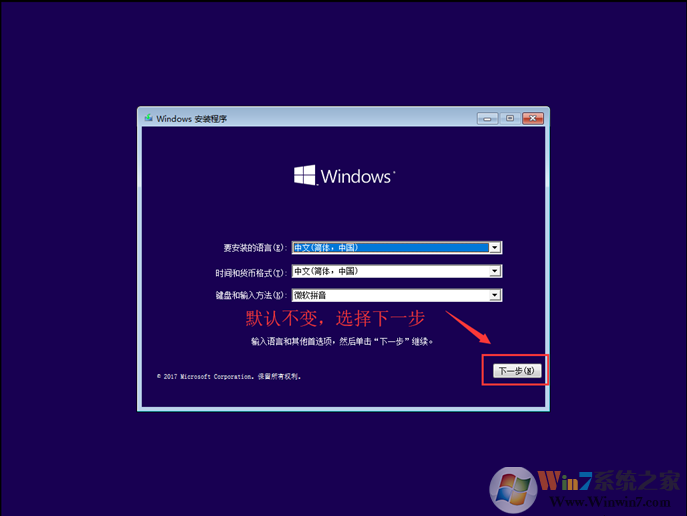
选择,我没有产品密钥。
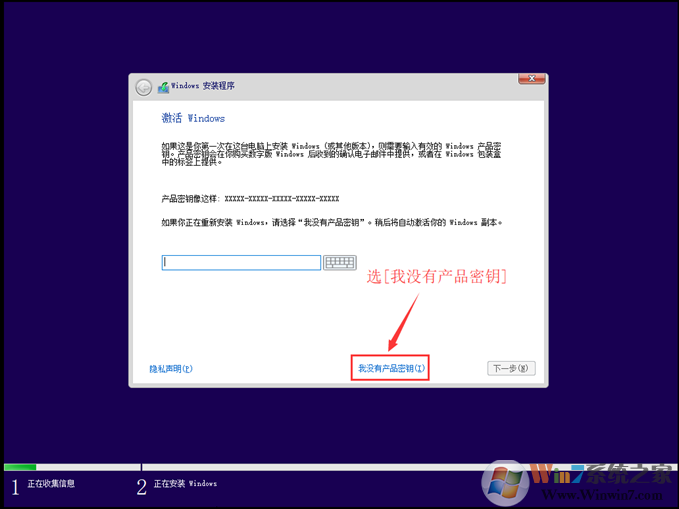
选择你要安装的系统版本。
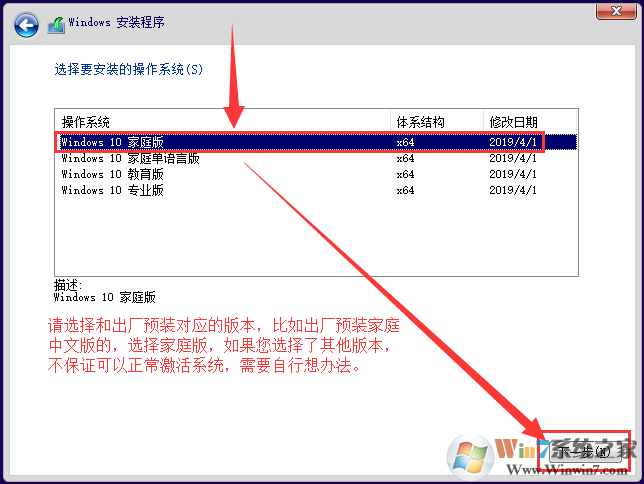
接受许可条款。
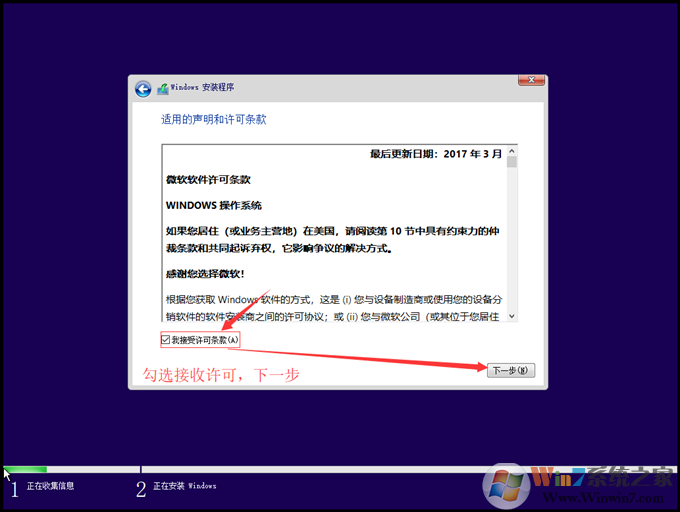
自定义安装。
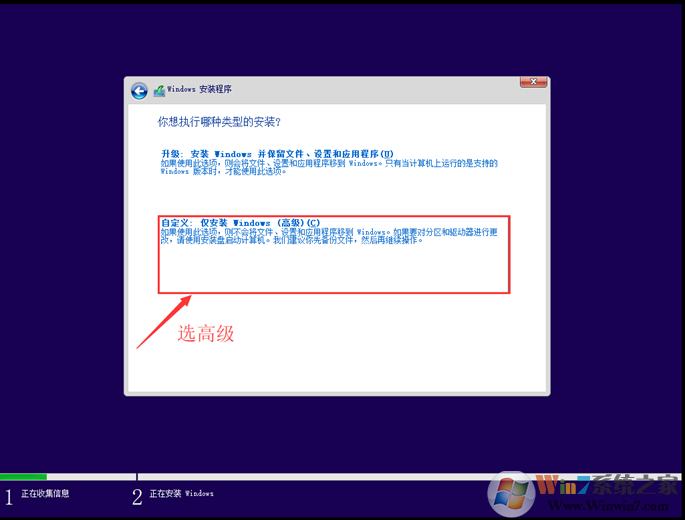
重要提示:删除分区会导致所有数据被删除,您需要提前备份所有数据至U盘或移动硬盘,避免产生任何损失。
进行分区,点击未分配的(如果已经有分区,可以直接选择C盘),如果要重新分区,先删除再分区。
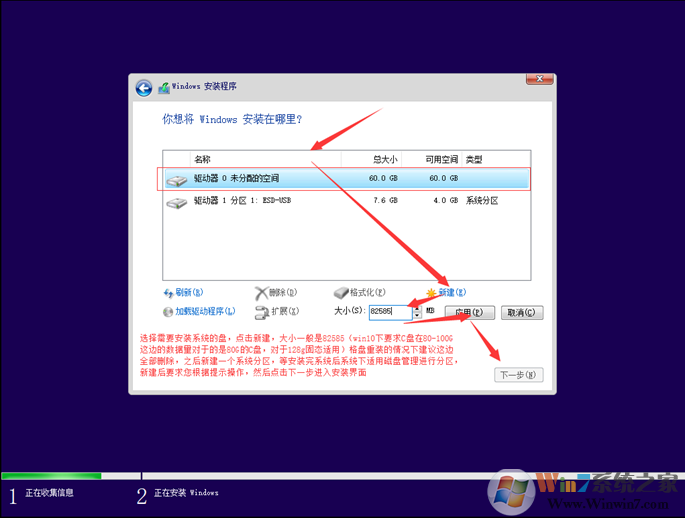
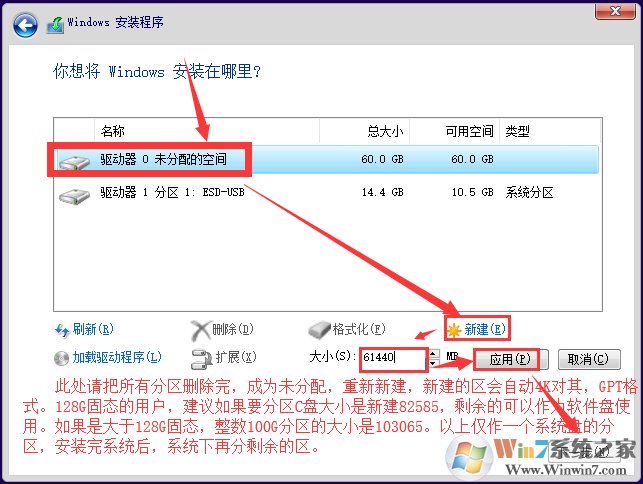
选择C盘后开始安装。
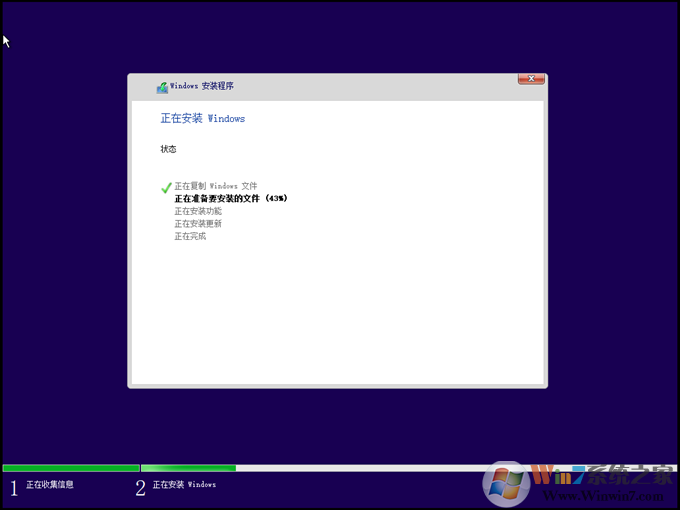
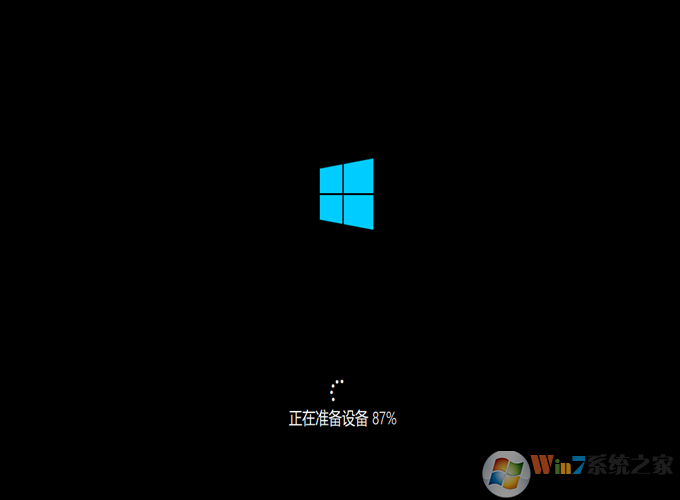
接下来就是Win10系统的设置过程。
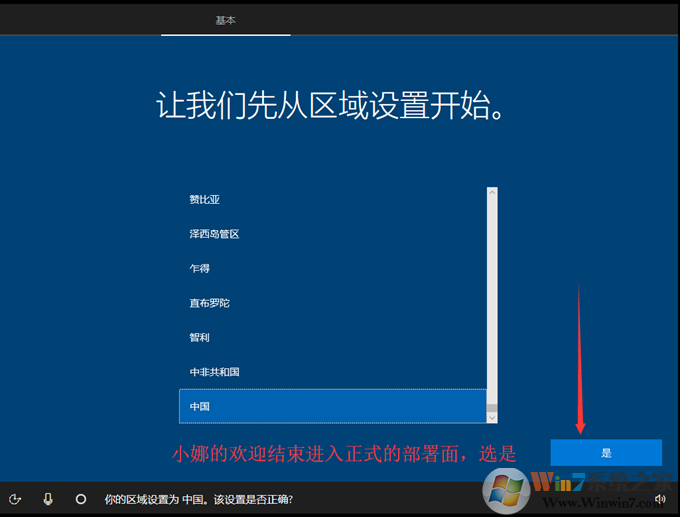
到这里先不要连接网络。不然会卡一下。
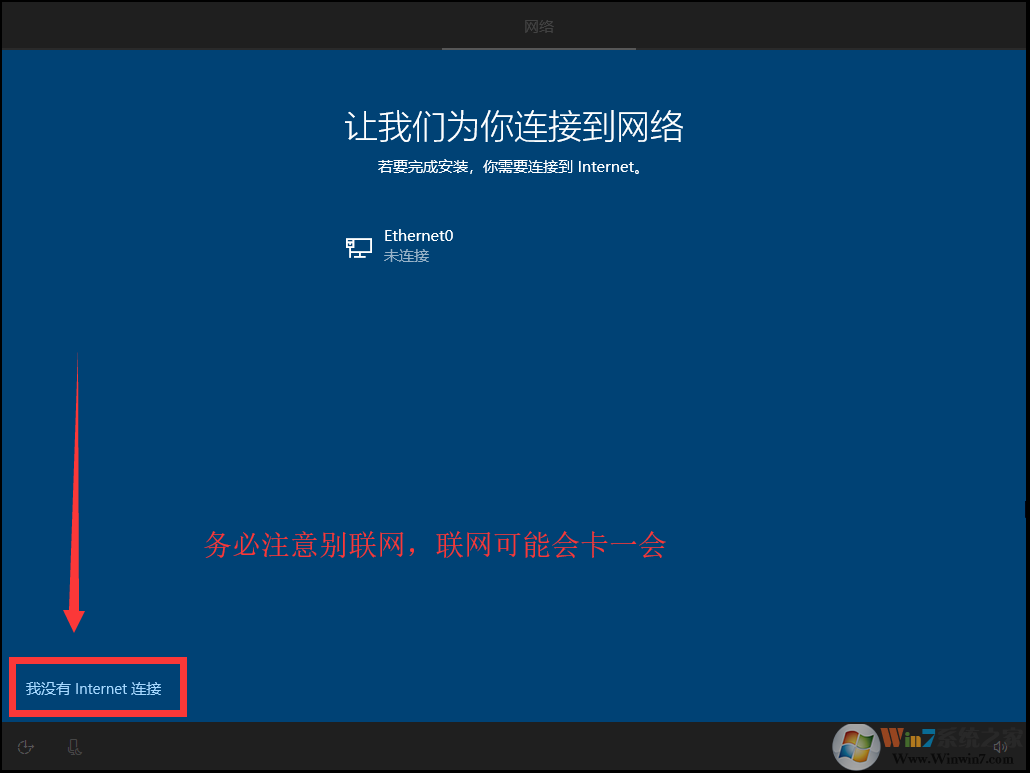
继续执行有限设置。
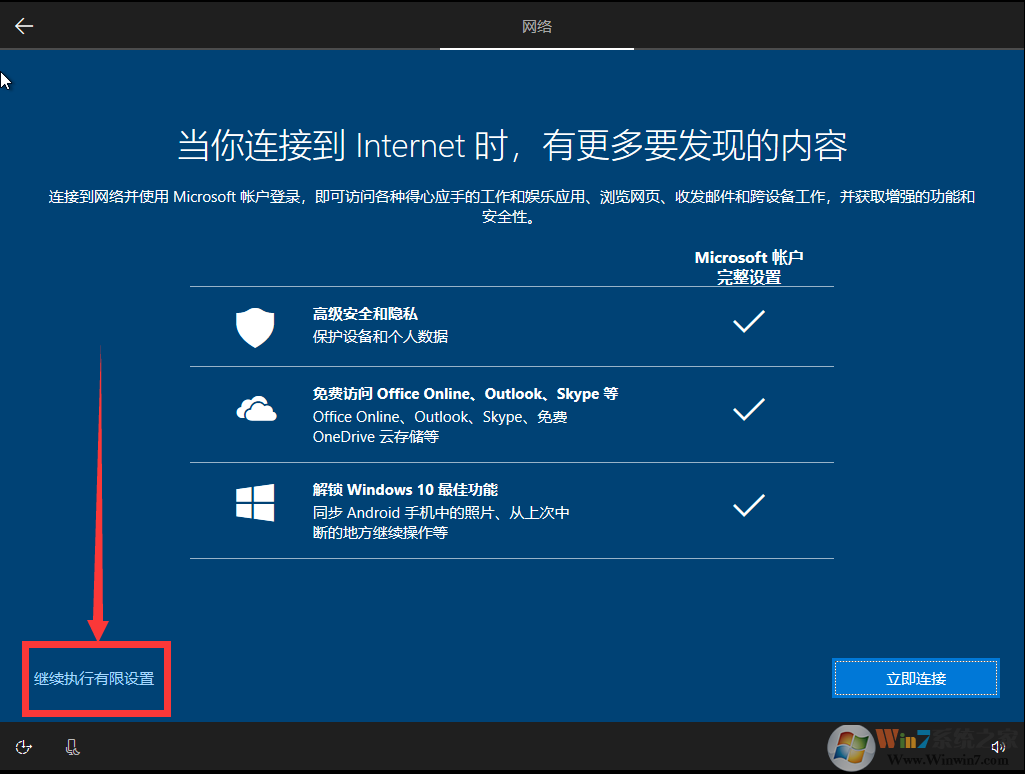
设置Windows用户名。
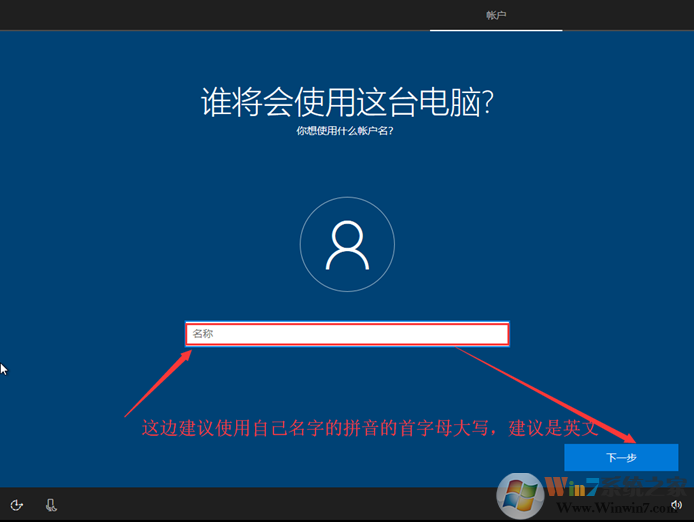
不想设置密码的话可以点下一步:
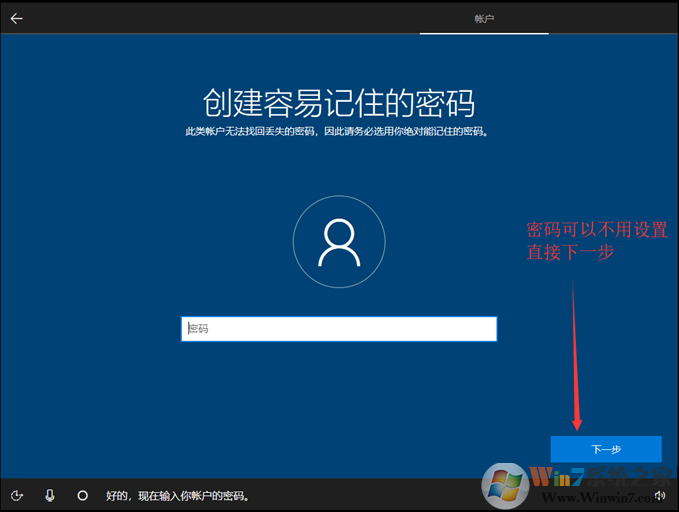
一些设置,看自己需要而定。
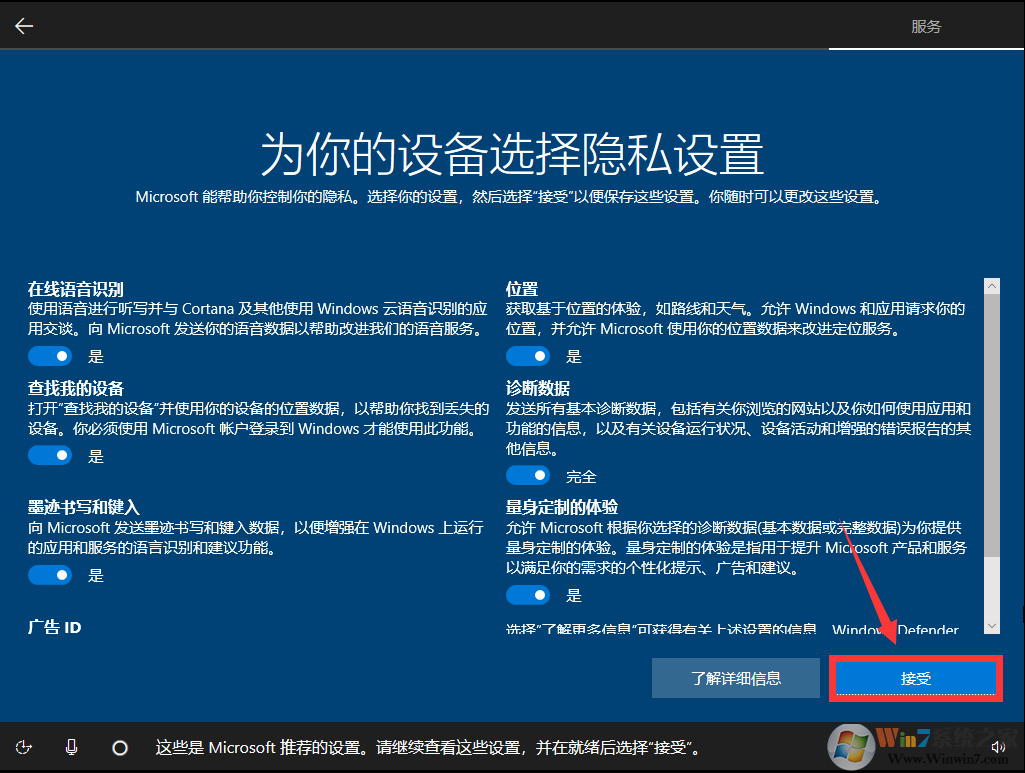
直到安装完成。